Dit artikel beschrijft de stappen voor het rippen van audio van een DVD naar MP3. Dezelfde stappen kan worden gebruikt voor elke bron (Flash) naar een ondersteund formaat (FLAC).
De VLC media player is beschikbaar voor Windows, Mac OS en Linux (menu-optredens en opties zijn iets anders, maar de beschreven functies zijn allemaal beschikbaar).
Stappen
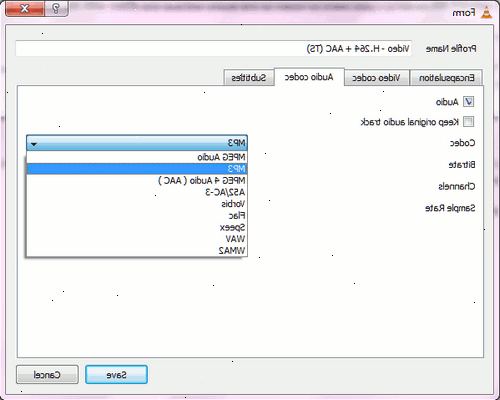
- 1Download VLC media player van de videolan website op http:/ / www.videolan.org.
- 2Start VLC en onder "gereedschappen", open "voorkeuren".
- Klik op de "All" knop om alle instellingen weer te geven en kies welke kwaliteit je wilt dat het hier onder de "Input - Codecs" sectie voor "twolame". Dit hoeft slechts een keer te gebeuren, hoewel je misschien wilt u uw instellingen te controleren als je VLC hebt bijgewerkt of wordt het rippen van een groot aantal schijven. Sla de instellingen op als u klaar bent.
- 3Selecteer "converteren / opslaan" (controle-r) in het menu bestand (of media).
- 4De media raam open is het standaardmenu voor de verwerking van media in vlc, waaronder streaming, converteren of te spelen. Selecteer het tabblad "Disc" (Alt + D - op Alt + D schakelt tussen "Capture Device" en "Schijf"). Merk op dat je nodig hebt om de baan en hoofdstuk te selecteren als u wilt dat elk segment op een concert DVD opgeslagen op een individueel nummer. U kunt die spoor en hoofdstuk op te nemen door het spelen van de DVD met VLC eerst bepalen.
- 5Dit is de laatste bekeerling venster: Zorg ervoor dat alle opties correct alvorens verder zijn geconfigureerd. De schermafdruk toont de instellingen voor het extraheren van audio uit titel 1, hoofdstuk 2 op de DVD. U wilt uw MP3-audio segment naam te geven en een profiel (onder Instellingen) voor uw conversie. Kies "Audio - MP3" uit het pull-down menu.
- Om ervoor te zorgen dat u alleen het audiogedeelte van het hoofdstuk geselecteerde uitpakken, bewerkt u de instellingen voor uw gekozen profiel (of maak een nieuwe) en schakel de video-optie onder het tabblad video codec, kies vervolgens de gewenste instellingen voor de gekozen audio-codec. Deze instellingen worden bewaard voor latere sessies.
- 6Zodra u converteren / opslaan selecteert, zal de streaming-venster verschijnen. DVD tracks zullen sneller dan real time rippen, in weerwil van wat kan worden weergegeven in de streaming statusbalk.
Tips
- VLC niet nodig uw dvd-speler te worden ingesteld op een specifieke regio.
- Als je onzeker bent over welke titel en hoofdstuk op de dvd te streamen of te converteren, kunt u met de rechtermuisknop op het video-venster en selecteert u Afspelen> Titel en hoofdstuk, en noteer die selectie.
- Windows-gebruikers kunnen de draagbare versie van VLC Media Player beschikbaar van gebruik http://www.portableapps.com.
- Mac OS-gebruikers kunnen de VLC media player direct vanaf het gedownloade DMG-bestand draaien zonder installatie.
Waarschuwingen
- Sommige dvd's wordt herhaald op het laatste hoofdstuk terug naar het menu. VLC zal deze lus rippen zodat u kan nodig zijn om het laatste hoofdstuk van je rippen sessie te volgen.
